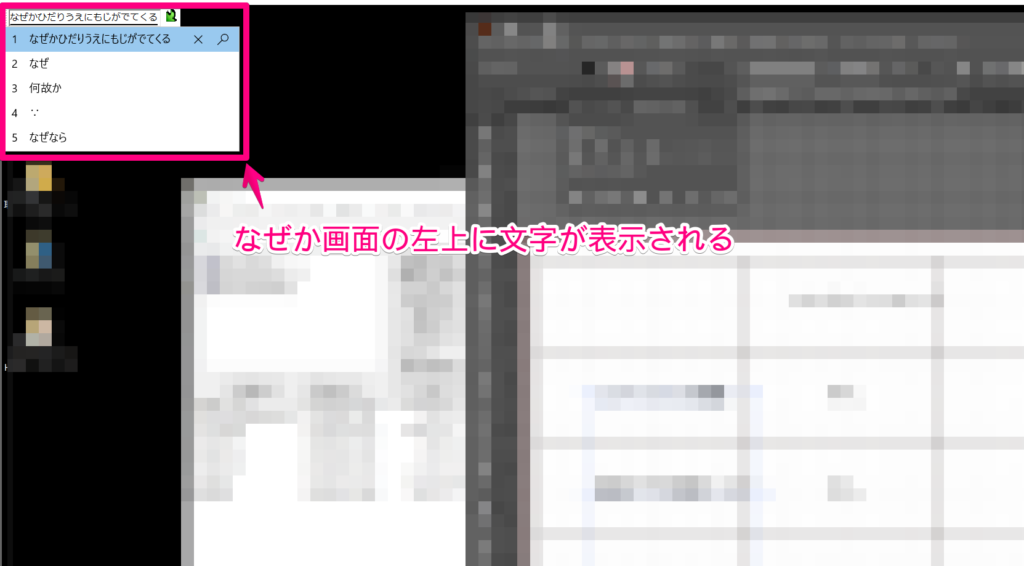パソコンで文字を入力の際に、なぜか画面の左上に文字が表示されてしまう場合の対処方法についてまとめていきます。
タップできる目次
なぜ、左上に入力フォームがでるのか?
1、文字の入力欄が選択されていないケース
文字の入力フォームが左上に出る理由は、「文字の入力欄」が選択されていないからです。
おそらく、文字入力時にマウス操作などを行った結果、本来文字を入力するはずのフォームの選択が解除されてしまっています。
また、ブラインドタッチ中に意図せずキーボードのTabキーなどに触れてしまった結果、選択範囲が解除・移動してしまうケースもあります。
文字入力フォームが選択されていない状態で、キーボード操作が行われた結果、文字が入るスペースがないため、左上に表示されている状態です。
この場合は、文字が入力したいフォームをしっかり選択されていることを確認することが大切です。
2、文字数に制限があるケース
文字入力欄が選択されていたとしても、決まった文字数以上が打ち込まない場合などにも、超過した文字が左上に文字入力フォームに出現します。
いわば、コップから水があふれた時のように、文字入力フォームから文字があふれた時に、左上に文字が非難するというイメージです。
対処方法としては、フォーム内に何文字入力できるかなど、既定の枠組みに何文字を入力できるか確認することが大切です。
3、文字の入力様式(英字・日本)が違う場合
文字の入力フォームが指定様式と違う場合にも、症状は発生します。
例えば、英数字しか対応できない入力フォームに日本語を入力しようとした場合です。また、逆のケースも同様です。
さらにいうと、半角限定・全角限定などのフォームに、ことなる文字の大きさでフォントを入力しようとした場合なども該当します。
文字の入力フォームが、入力した文字に対応できないので、行き場のなくなった文字が、左上に表示されます。
ここまで文字入力フォームが左上に出る原因をお伝えしました。
さて、左上にフォームが出た場合は、どのように対応すればいいのでしょうか??
左上に文字入力フォームが出た場合の対処方法
左上に文字が出た場合の対処はシンプルで、BackSpaceキーを押して、入力フォームを消してしまうということです。
左上に表示された文字は、文字を消すことで文字の枠も一緒に消滅します。
左上の入力欄が消えたら、文字を入力する場所を正しく選択して、文字を入力を再開することができます。
そして、文字の入力フォームに対して正しく言語・文字数が設定されているかも確認が必要です。
まとめ
- 左上に文字入力フォームがでたらBSキーで消せる。
- 左上に文字入力フォームがでるのは入力欄が未選択の場合が多い。
- 入力した文字がフォームから何らかの理由で、フォームあふれた場合にも発生する。